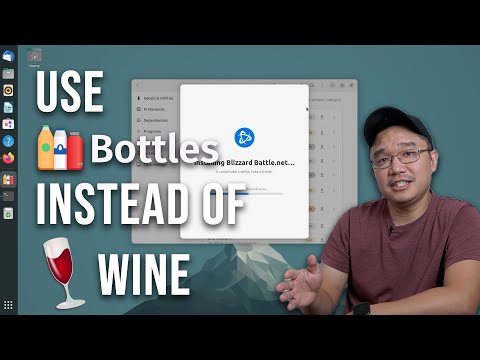ध्यान दें: डिवाइसों का परीक्षण करते समय हमने देखा कि स्क्रीन रोटेशन को अक्षम करने की सेटिंग सभी उपकरणों पर उपलब्ध नहीं है, इसलिए हमने रजिस्ट्री में इसे अक्षम करने का एक तरीका भी प्रदान किया है।
ब्राइटनेस स्लाइडर का उपयोग करके इसे अक्षम करें
यदि आप आकर्षण बार सेटिंग विकल्प खोलते हैं या WIN + I कीबोर्ड शॉर्टकट का उपयोग करते हैं, तो आप स्क्रीन को लॉक करने के लिए ब्राइटनेस कंट्रोल का उपयोग कर सकते हैं।

कीबोर्ड का उपयोग करके इसे अक्षम करें
यह इससे कहीं अधिक सरल नहीं हो सकता है, यदि आप एक कीबोर्ड से जुड़े डिवाइस का उपयोग कर रहे हैं, तो आप ऑटो-रोटेशन को चालू या बंद टॉगल करने के लिए बस WIN + O (अक्षर, शून्य नहीं) का उपयोग कर सकते हैं। जाहिर है यह तब तक टैबलेट पर काम नहीं करेगा जब तक आपके पास कीबोर्ड संलग्न न हो, और हम निश्चित नहीं हैं कि यह सभी उपकरणों पर काम करता है।
जीयूआई का उपयोग करके इसे अक्षम करें
अपने डेस्कटॉप पर राइट क्लिक करें और संदर्भ मेनू से स्क्रीन रिज़ॉल्यूशन विकल्प का चयन करें।



टैबलेट बटन का उपयोग अक्षम करें (यदि उपलब्ध हो)
कुछ टैबलेट में एक बटन होता है जो आपको ऑटो-रोटेट फ़ंक्शन को त्वरित रूप से अक्षम करने की अनुमति देता है। आपको यह देखने के लिए अपने मैन्युअल की जांच करनी होगी कि बटन में से एक उस फ़ंक्शन के लिए है या नहीं।
रजिस्ट्री का उपयोग करके इसे अक्षम करें
वैकल्पिक रूप से आप रजिस्ट्री का उपयोग कर इसे अक्षम कर सकते हैं। ऐसा करने के लिए, रन बॉक्स खोलने के लिए Win + R कीबोर्ड संयोजन दबाएं, फिर regedit टाइप करें और एंटर दबाएं।

HKEY_LOCAL_MACHINESOFTWAREMicrosoftWindowsCurrentVersionAutoRotation

दाईं तरफ आप सक्षम नामक एक मान देखेंगे, उस पर राइट क्लिक करें और संदर्भ मेनू से संशोधित करें का चयन करें।